Microsoft Edge artık açık sekmeleri Windows 10 ve macOS çalıştıran başka bir bilgisayara veya Android ve iOS dahil mobil cihazlara göndermenize olanak tanır.
Yeni özellik, tarayıcının en son kararlı sürümünde görünür ve kendinize bir bağlantıyı manuel olarak e-postayla gönderme veya kısa mesaj gönderme gereksinimini sona erdirmek için tasarlanmıştır.
Bu kılavuzda, Microsoft Edge’de başka bir cihaza sekme gönderme adımlarını öğreneceksiniz.
Microsoft Edge’deki diğer cihazlara sekmeler gönderin
Sekmeleri diğer cihazlara göndermek için Microsoft hesabınızla Edge’de oturum açın ve şu adımları kullanın:
Microsoft Edge‘i açın.
Başka bir cihaza göndermek istediğiniz web sitesini açın.
Ek düğmeleri ortaya çıkarmak için adres çubuğuna tıklayın.
Bu Sayfayı Gönder düğmesini (telefon simgesi ile bilgisayarı) tıklayın.
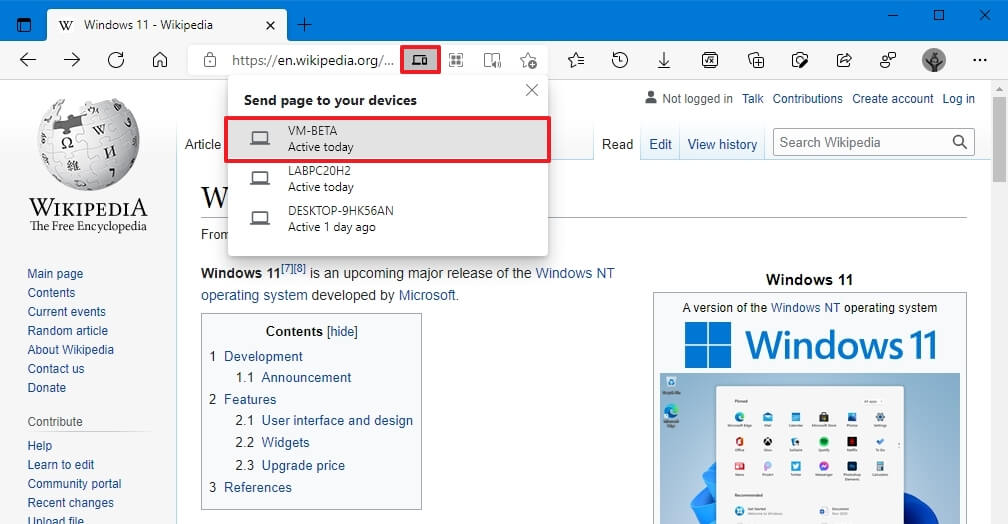
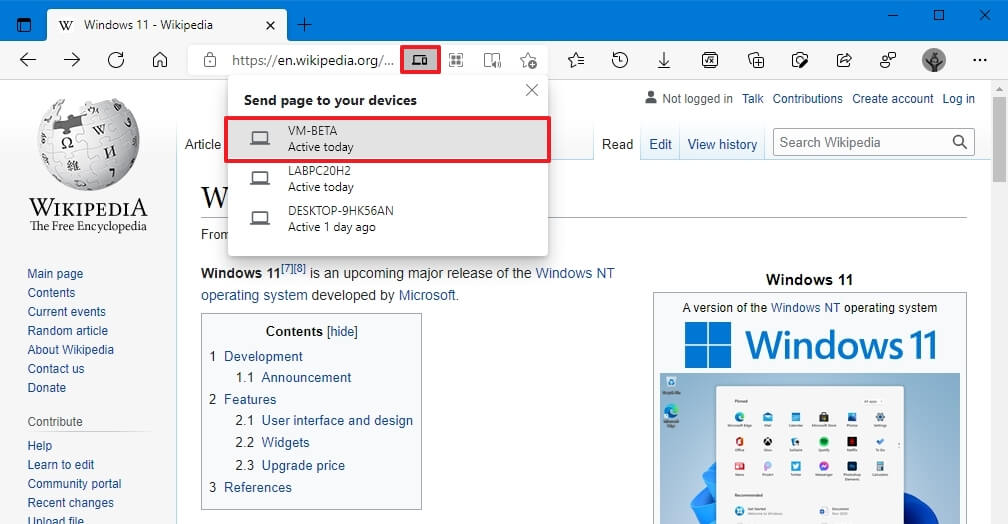
Sayfayı göndermek istediğiniz cihazı seçin.
Adımları tamamladığınızda, web sayfası sihirli bir şekilde Microsoft Edge’e yüklenmeyecektir. Bunun yerine, örneğin Windows 10’da, sayfanın adını ve bağlantısını içeren bir bildirimi alacaksınız. Uyarıyı görmüyorsanız, ona ulaşmak için Eylem Merkezi’ni açın.
Alternatif olarak, sayfaya sağ tıklayabilir, Sayfayı cihazlarınıza gönder alt menüsünü seçebilir ve hedef cihazı seçebilirsiniz.
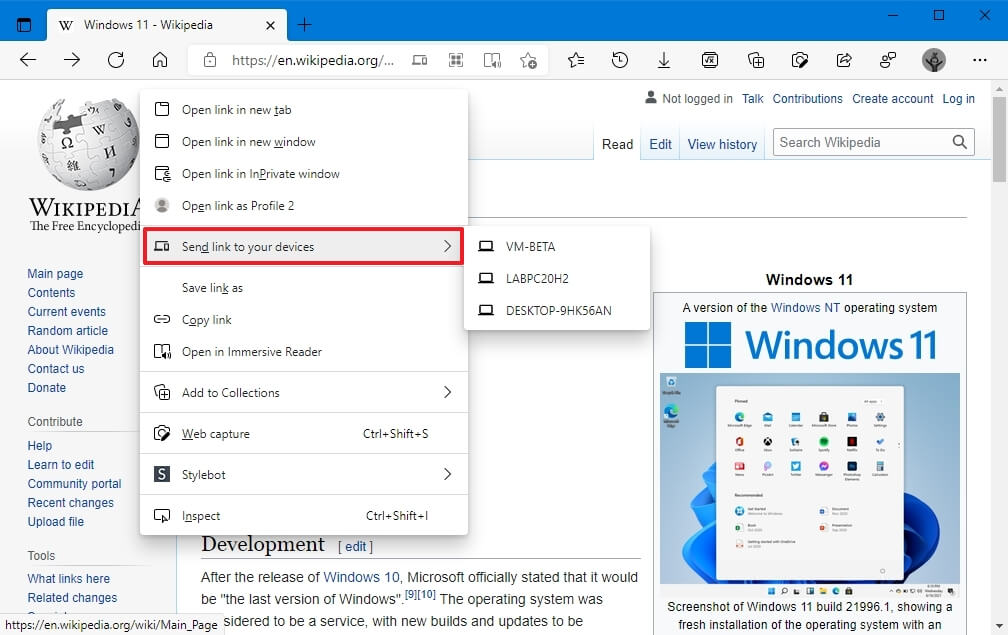
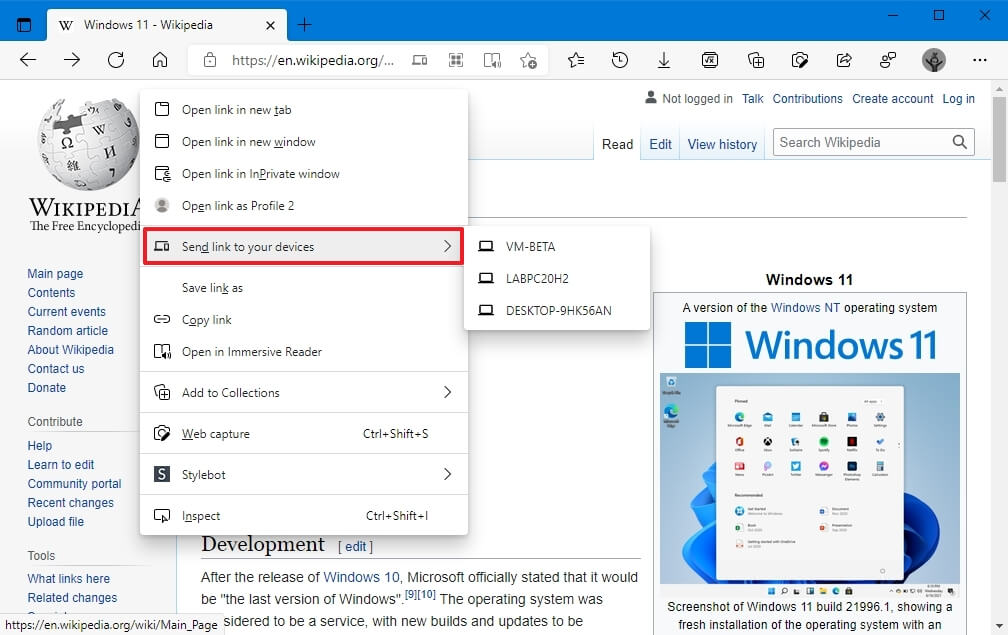
iOS kullanıyorsanız, sağ üst köşede bulunan Paylaş düğmesini kullanabilirsiniz. Veya Android kullanıyorsanız, Paylaş düğmesini ve ardından Cihazlara gönder seçeneğini tıklayın.
Özellik beta aşamasındayken, yalnızca Microsoft Edge’in masaüstü sürümü için kullanılabilir. Bu yazıyı yazarken, Android veya iOS’tan sayfa göndermek istiyorsanız, telefon cihazınızda tarayıcının Canary veya Dev sürümünün yüklü olması gerekiyor.




